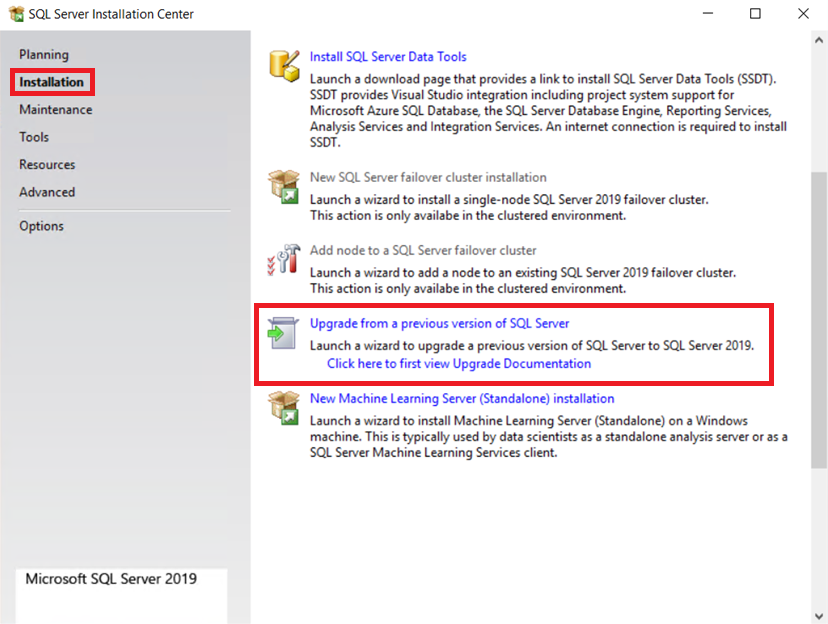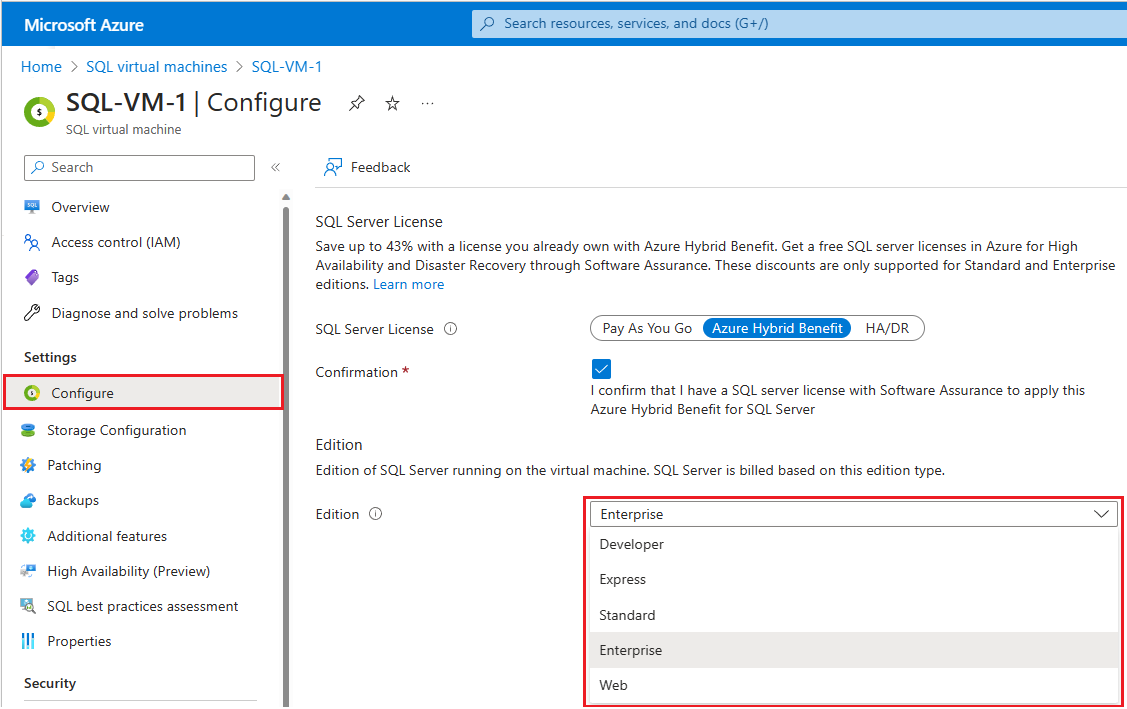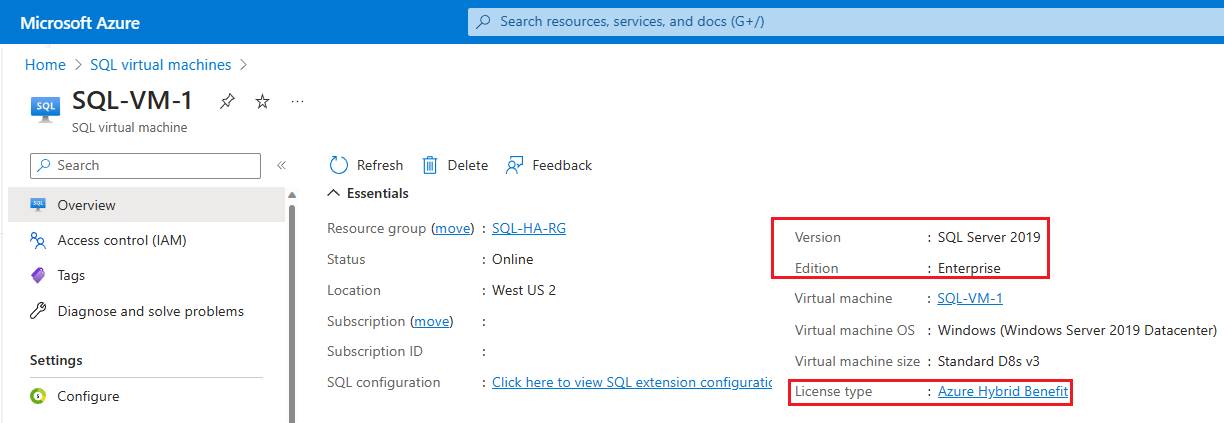Zobacz Zmiana na miejscu dotycząca wersji programu SQL Server na maszynie wirtualnej platformy Azure.
Dotyczy: program SQL Server na maszynie wirtualnej platformy Azure
W tym artykule opisano sposób zmiany wersji programu Microsoft SQL Server na maszynie wirtualnej z systemem Windows na platformie Microsoft Azure.
Planowanie uaktualnienia wersji
Przed uaktualnieniem wersji programu SQL Server należy wziąć pod uwagę następujące wymagania wstępne:
Zdecyduj, do której wersji programu SQL Server chcesz przeprowadzić uaktualnienie:
- Co nowego w programie SQL Server 2022
- Co nowego w programie SQL Server 2019
- Co nowego w programie SQL Server 2017
Zalecamy sprawdzenie certyfikacji zgodności dla wersji zmienionej w taki sposób, aby można było użyć trybów zgodności bazy danych, aby zminimalizować efekt uaktualnienia.
Możesz przejrzeć następujące artykuły, aby zapewnić pomyślny wynik:
Wymagania wstępne
Aby przeprowadzić uaktualnienie w miejscu programu SQL Server, potrzebne są następujące elementy:
- Nośnik instalacyjny programu SQL Server. Klienci, którzy biorą udział w programie Software Assurance, mogą uzyskać nośnik instalacyjny z Centrum licencjonowania zbiorowego. Klienci, którzy nie mają pakietu Software Assurance, mogą wdrożyć obraz maszyny wirtualnej z programem SQL Server w witrynie Azure Marketplace z żądaną wersją programu SQL Server, a następnie skopiować nośnik instalacyjny (zazwyczaj znajdujący się w
C:\SQLServerFullprogramie ) z niego do docelowej maszyny wirtualnej z programem SQL Server. - Uaktualnienia wersji powinny być zgodne ze ścieżkami uaktualniania obsługi.
Usuwanie rozszerzenia
Przed zmodyfikowanie wersji programu SQL Server należy usunąć rozszerzenie agenta IaaS SQL z maszyny wirtualnej programu SQL Server. Można to zrobić za pomocą witryny Azure Portal, programu PowerShell lub interfejsu wiersza polecenia platformy Azure.
Aby usunąć rozszerzenie z maszyny wirtualnej z programem SQL Server za pomocą programu Azure PowerShell, użyj następującego przykładowego polecenia:
Remove-AzSqlVM -ResourceGroupName <resource_group_name> -Name <SQL VM resource name>
Uaktualnianie wersji programu SQL
Ostrzeżenie
Uaktualnienie wersji programu SQL Server spowoduje ponowne uruchomienie usługi dla programu SQL Server oprócz wszystkich skojarzonych usług, takich jak usługi Analysis Services i R Services.
Aby uaktualnić wersję programu SQL Server, uzyskaj nośnik instalacyjny programu SQL Server dla nowszej wersji, który będzie obsługiwał ścieżkę uaktualniania programu SQL Server, i wykonaj następujące kroki:
Przed rozpoczęciem procesu należy utworzyć kopię zapasową baz danych, w tym system (z wyjątkiem
tempdb) i baz danych użytkowników. Możesz również utworzyć spójną z aplikacją kopię zapasową na poziomie maszyny wirtualnej przy użyciu usług Azure Backup.Uruchom program Setup.exe z nośnika instalacyjnego programu SQL Server.
Kreator instalacji uruchomi centrum instalacji programu SQL Server. Aby uaktualnić istniejące wystąpienie programu SQL Server, wybierz pozycję Instalacja w okienku nawigacji, a następnie wybierz pozycję Uaktualnij z wcześniejszej wersji programu SQL Server.
Na stronie Klucz produktu wybierz opcję, aby wskazać, czy uaktualniasz do bezpłatnej wersji programu SQL Server, czy masz klucz PID dla produkcyjnej wersji produktu. Aby uzyskać więcej informacji, zobacz Wydania i obsługiwane funkcje programu SQL Server 2019 (15.x) oraz Obsługiwane uaktualnienia wersji i wydań (SQL Server 2016).
Wybieraj pozycję Dalej, aż dotrzesz do strony Gotowe do uaktualnienia, a następnie wybierz pozycję Uaktualnij. Okno instalacji może przestać odpowiadać na kilka minut, gdy zmiana jest wprowadzana. Strona Ukończono potwierdza, że uaktualnienie zostało ukończone. Aby poznać procedurę uaktualniania krok po kroku, zobacz pełną procedurę.
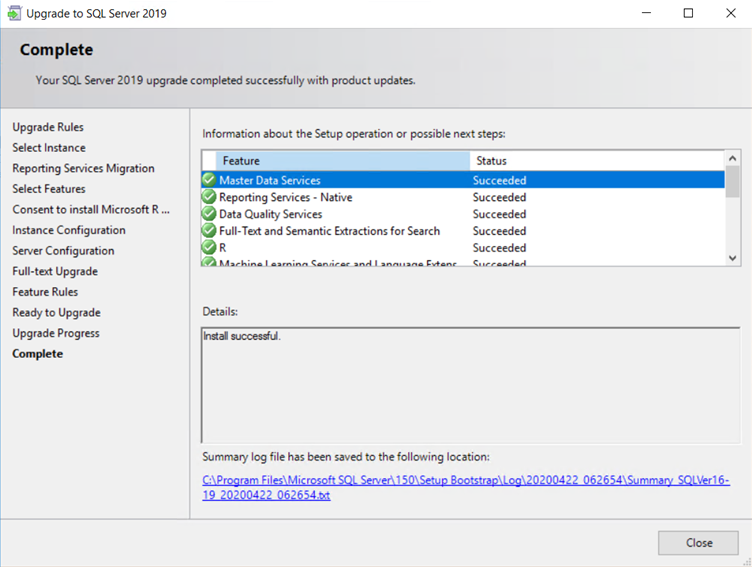
Jeśli oprócz zmiany wersji programu SQL Server zmieniono również wersję, zaktualizuj ją i zapoznaj się z sekcją Weryfikowanie wersji i wydania w portalu , aby zmienić wystąpienie maszyny wirtualnej SQL.
Zmiana na starszą lub mniej zaawansowaną wersji programu SQL Server
Aby obniżyć wersję programu SQL Server, należy całkowicie odinstalować program SQL Server i ponownie zainstalować go przy użyciu żądanej wersji. Jest to podobne do nowej instalacji programu SQL Server, ponieważ nie można przywrócić wcześniejszej bazy danych z nowszej wersji do nowo zainstalowanej wcześniejszej wersji. Bazy danych muszą zostać ponownie utworzone od podstaw. Jeśli podczas uaktualniania zmieniono również edycję programu SQL Server, w witrynie Azure Portal zmień właściwość Edycja maszyny wirtualnej z programem SQL Server na wartość nowej edycji. Spowoduje to zaktualizowanie metadanych i rozliczeń skojarzonych z tą maszyną wirtualną.
Ostrzeżenie
Zmiana na starszą lub mniej zaawansowaną wersję programu SQL Server w miejscu nie jest obsługiwana.
Wersję programu SQL Server możesz zmienić na starszą lub mniej zaawansowaną, wykonując następujące kroki:
Wykonaj kopię zapasową wszystkich baz danych, w tym systemowych (z wyjątkiem
tempdb) i baz danych użytkowników.Wyeksportuj wszystkie niezbędne obiekty na poziomie serwera (takie jak wyzwalacze serwera, role, identyfikatory logowania, serwery połączone, zadania, poświadczenia i certyfikaty).
Jeśli nie masz skryptów do ponownego tworzenia baz danych użytkowników we wcześniejszej wersji, musisz utworzyć skrypty wszystkich obiektów i wyeksportować wszystkie dane przy użyciu BCP.exe, usług SSIS lub DACPAC.
Upewnij się, że wybierasz odpowiednie opcje podczas tworzenia skryptów, takich jak wersja docelowa, obiekty zależne i opcje zaawansowane.
Całkowicie odinstaluj program SQL Server i wszystkie skojarzone usługi.
Uruchom ponownie maszynę wirtualną.
Zainstaluj program SQL Server przy użyciu nośnika dla żądanej wersji programu.
Zainstaluj najnowsze dodatki Service Pack i aktualizacje zbiorcze.
Zaimportuj wszystkie niezbędne obiekty na poziomie serwera (wyeksportowane w kroku 3).
Utwórz ponownie wszystkie niezbędne bazy danych użytkowników od podstaw (przy użyciu utworzonych skryptów lub plików z kroku 4).
Rejestrowanie przy użyciu rozszerzenia
Po pomyślnym zmianie wersji programu SQL Server należy ponownie zarejestrować maszynę wirtualną z programem SQL Server przy użyciu rozszerzenia agenta IaaS SQL, aby zarządzać nim z poziomu witryny Azure Portal.
Rejestrowanie maszyny wirtualnej z programem SQL Server przy użyciu programu Azure PowerShell:
# Get the existing Compute VM
$vm = Get-AzVM -Name <vm_name> -ResourceGroupName <resource_group_name>
New-AzSqlVM -Name $vm.Name -ResourceGroupName $vm.ResourceGroupName -Location $vm.Location `
-LicenseType <license_type>
Weryfikowanie wersji i edycji w portalu
Po zmianie wersji programu SQL Server zarejestruj ponownie maszynę wirtualną z programem SQL Server w rozszerzeniu agenta środowiska IaaS programu SQL, aby móc wyświetlić wersję programu SQL Server w witrynie Azure Portal. Wymieniony numer wersji powinien teraz odzwierciedlać nowo uaktualnioną wersję i wydanie instalacji programu SQL Server.
Uwagi
- Zalecamy zainicjowanie kopii zapasowych/aktualizacji statystyk/ponowne kompilowanie indeksów/sprawdzanie spójności po zakończeniu uaktualniania. Możesz również sprawdzić poszczególne poziomy zgodności bazy danych, aby upewnić się, że odzwierciedlają one żądany poziom.
- Po zaktualizowaniu programu SQL Server na maszynie wirtualnej upewnij się, że właściwość Edition programu SQL Server w witrynie Azure Portal jest zgodna z numerem zainstalowanej wersji na potrzeby rozliczeń.
- Możliwość zmiany wersji jest funkcją rozszerzenia agenta IaaS SQL. Wdrażanie obrazu witryny Azure Marketplace za pośrednictwem witryny Azure Portal powoduje automatyczne zarejestrowanie maszyny wirtualnej z programem SQL Server przy użyciu rozszerzenia . Jednak klienci, którzy samodzielnie instalują program SQL Server, muszą ręcznie zarejestrować swoją maszynę wirtualną z programem SQL Server.
- W przypadku porzucania zasobu maszyny wirtualnej z programem SQL Server zostanie przywrócone ustawienie zakodowanej edycji obrazu.
Powiązana zawartość
- Omówienie programu SQL Server na maszynach wirtualnych z systemem Windows
- Często zadawane pytania dotyczące programu SQL Server na maszynach wirtualnych z systemem Windows
- Wskazówki dotyczące cen programu SQL Server na maszynach wirtualnych z systemem Windows
- Co nowego w programie SQL Server na maszynach wirtualnych platformy Azure